今回は先日アニメや漫画風のキャラクター作成で話題となっているNovelAIというイラストAIサービスの登録について解説していきます。
動画でもご覧いただけます。NovelAIについて発信しています。
チャンネル登録よろしくね!

このイラストAIサービス、アニメや漫画のキャラクターの完成度が高く、これまでのAIとは一線を画するほどの違いがあります。

ということで今回はこのノベルAiの登録の仕方と使い方を紹介していきます。
このNovelAIは海外のサイトですので、全部英語表記になります。
ちょっと不安かもしれませんが、登録自体は難しくありませんのでご安心ください。
ちなみにイラストAI生成サービスは無料で使用することはできません。
そのため現在はサブスクに加入しなければならないんですね。
今回はサブスクの加入方法も含めて紹介していきます。
サイトへ行ってみよう
まずはサイトへアクセスしましょう。
直接URLから行くか、公式Twitterから飛ぶことも可能です。
NovelAIサイト
NovelAI Twitter
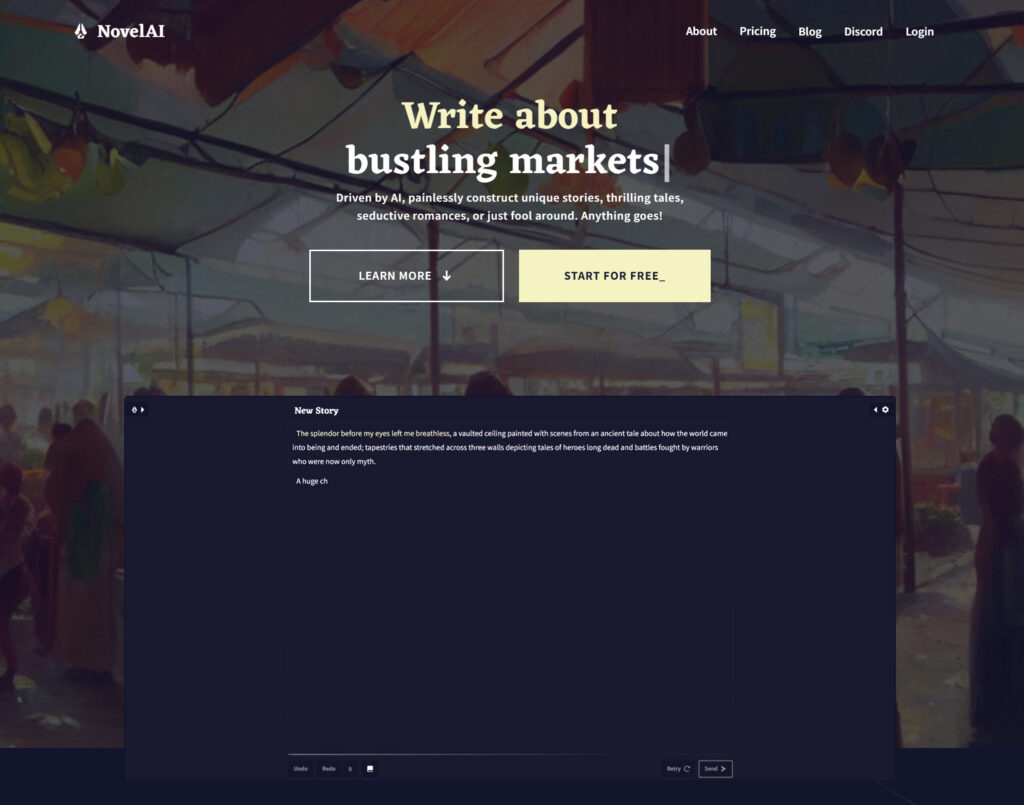
この画面に着いたら、真ん中にあるSTART FOR FREEボタンを押します。
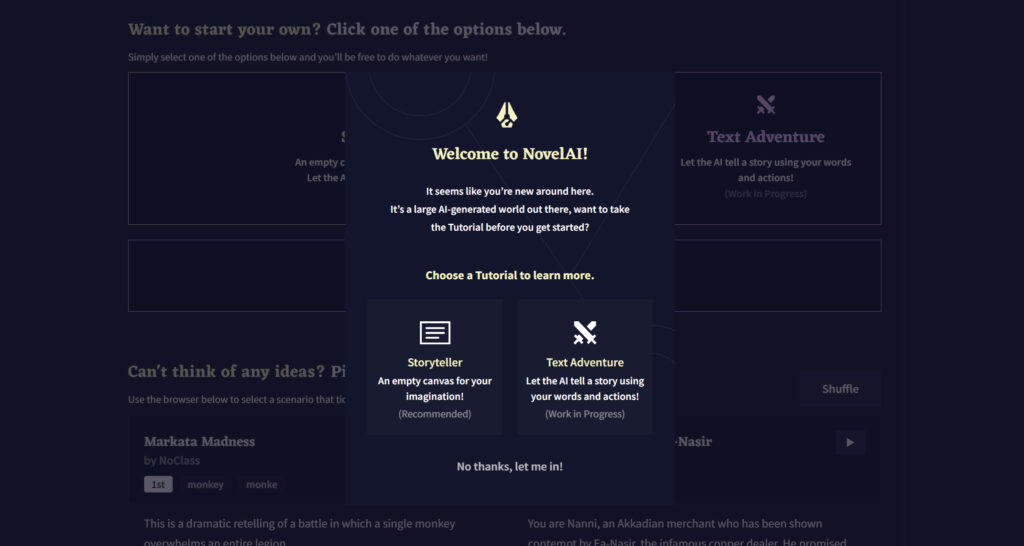
次にチュートリアル開始画面が出てきます。
ここでチュートリアルを受けないのであれば下の【No thanks, let me in!】をクリックして先へ進みます。
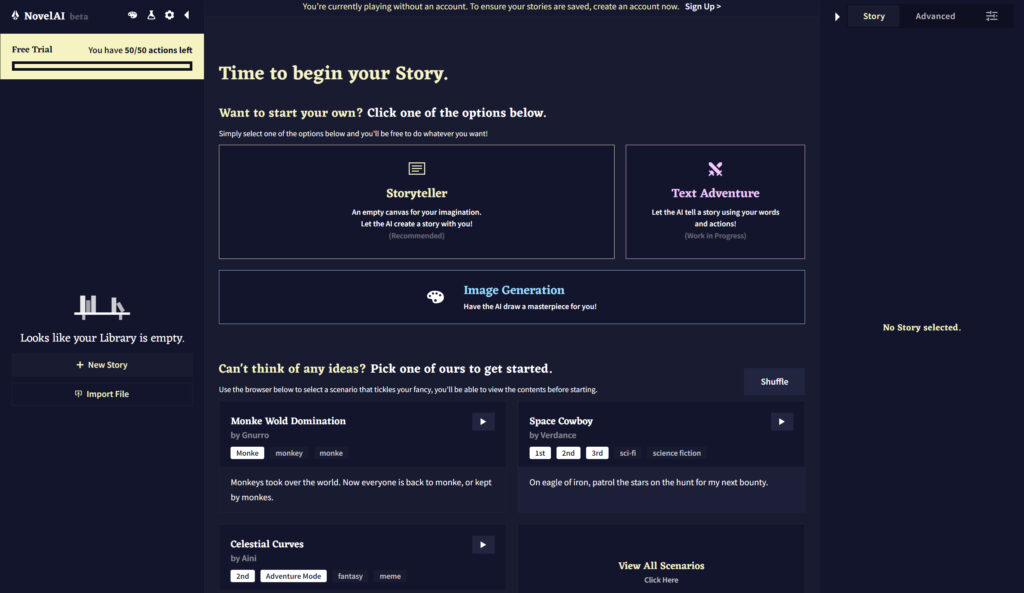
トップページへ入れますので、次にアカウントを作成しましょう。
NobelAIのアカウント作成
上の【Sign Up】を押してアカウント登録画面に移行しましょう。
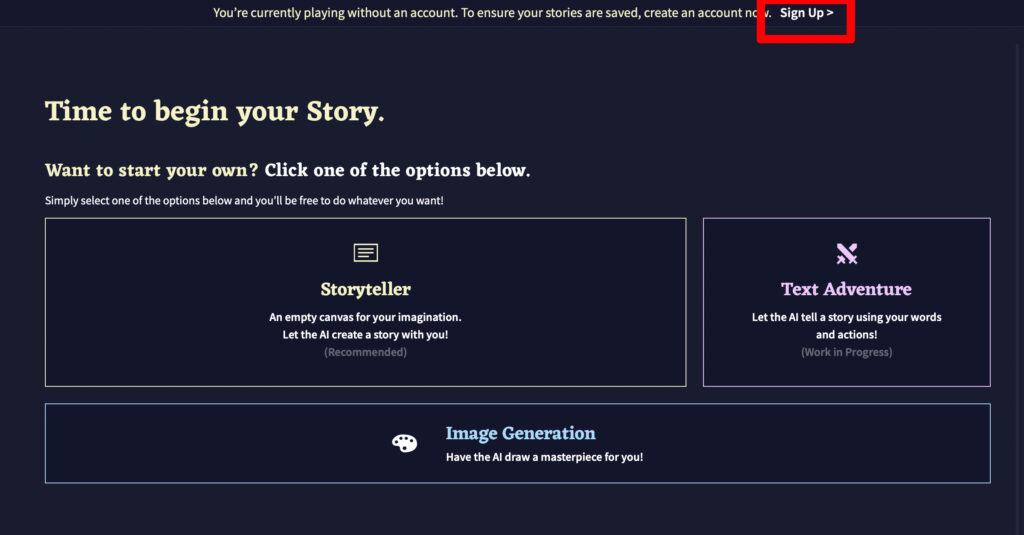
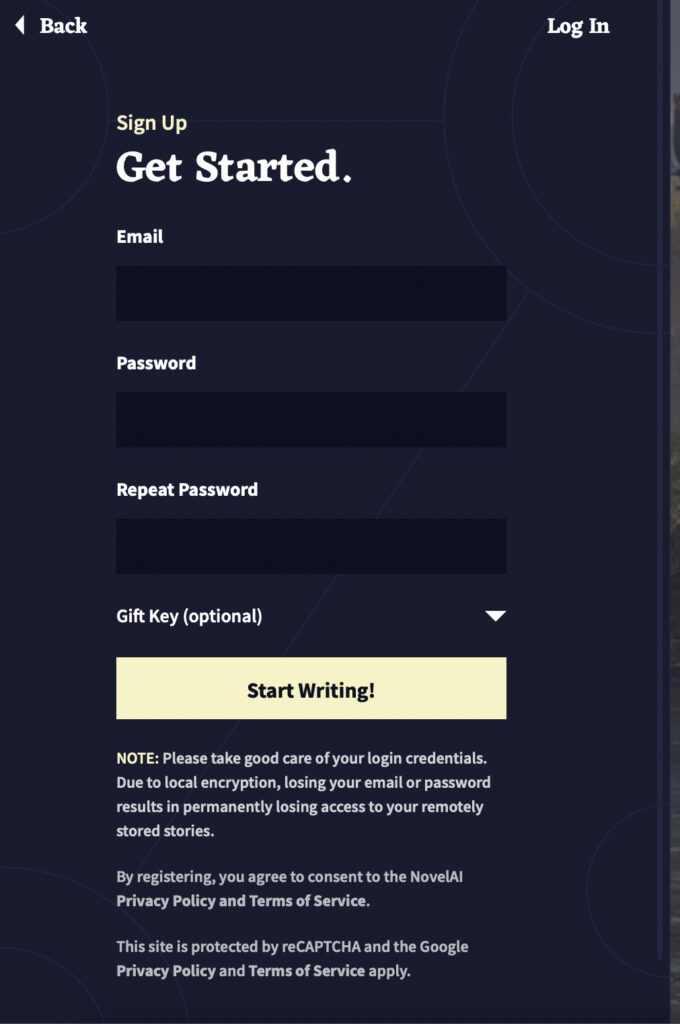
すると登録画面へ移行します。
左側にあるGet Started.にメールアドレスとパスワードを入力しましょう。
メールとパスワードを登録すると、メールにトークンキーが届きますのでこれを登録するときに入力すれば
アカウントを作成できます。
次にログイン後、サブスク登録画面へ
トップページのFree Trialを押して
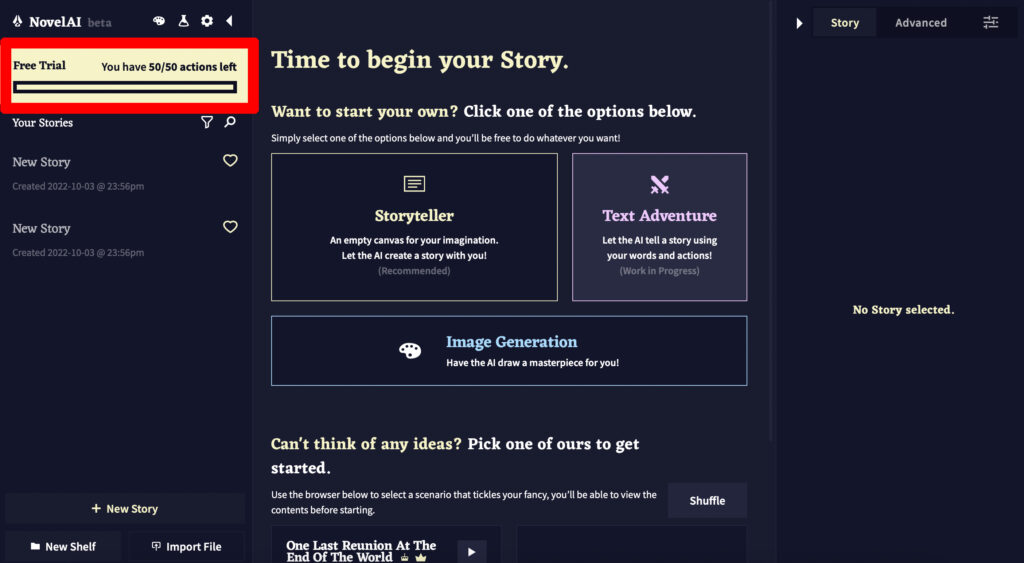
Take me thereを押すと
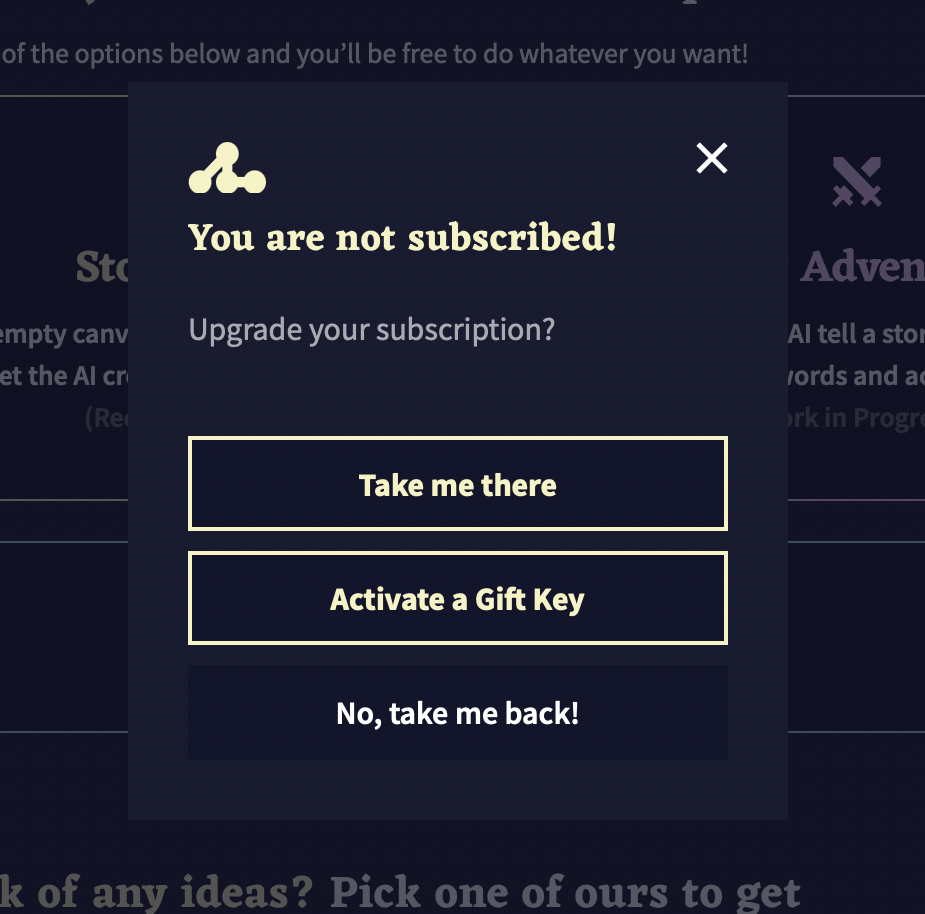
サブスクリプション加入への画面に移行します。
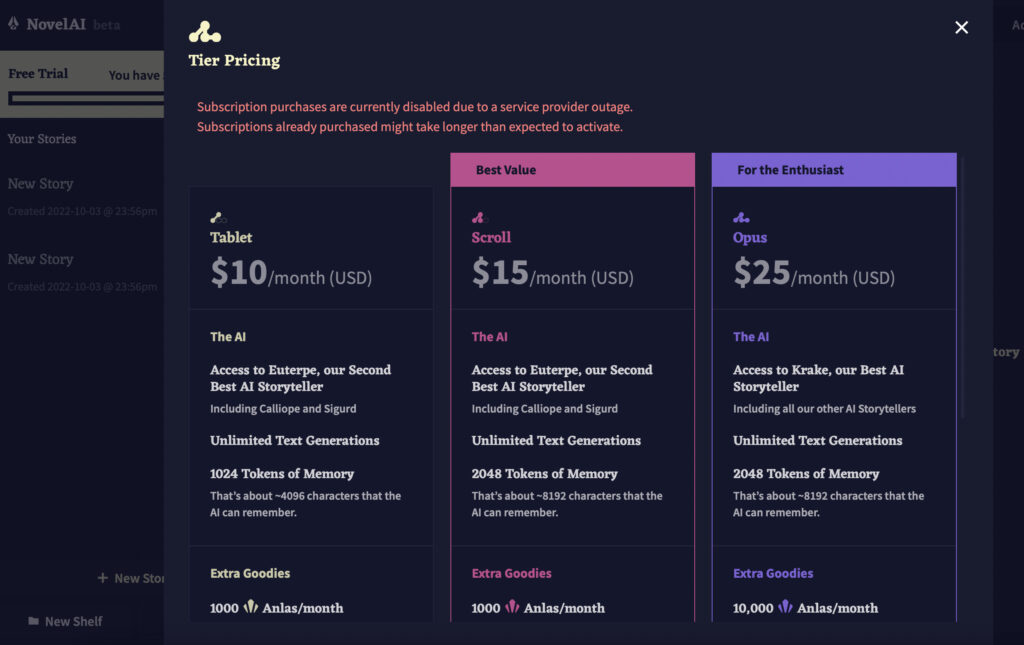
この画面からサブスクリプションに加入することが可能です。
Tablet 月額10ドル
Scroll 月額15ドル
Opus 月額25ドル
がありますのでいずれかを選択します。
月額10ドルと15ドルは1000Anlas/月取得できます。1枚生成するのに5Anlas消費しますのでおよそ200枚生成可能なようです。
月額25ドルは10000Anlas/月ですのでおよそ2000枚生成可能。
それにノーマルサイズとスモールサイズの生成は無制限のようです。
いずれかのプランを選択すると支払い画面へ移行します。
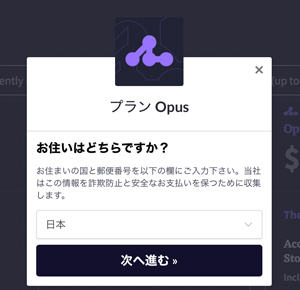
まずは住んでいる国を選択。
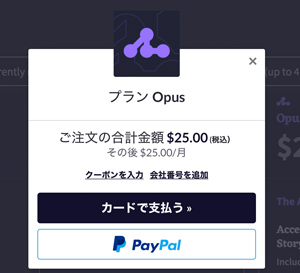
次にクレジットカードかPayPalいずれかの支払い方法を選択します。
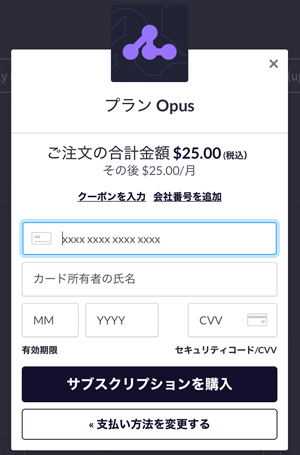
クレジットカードだとこのような画面に入力していきます。
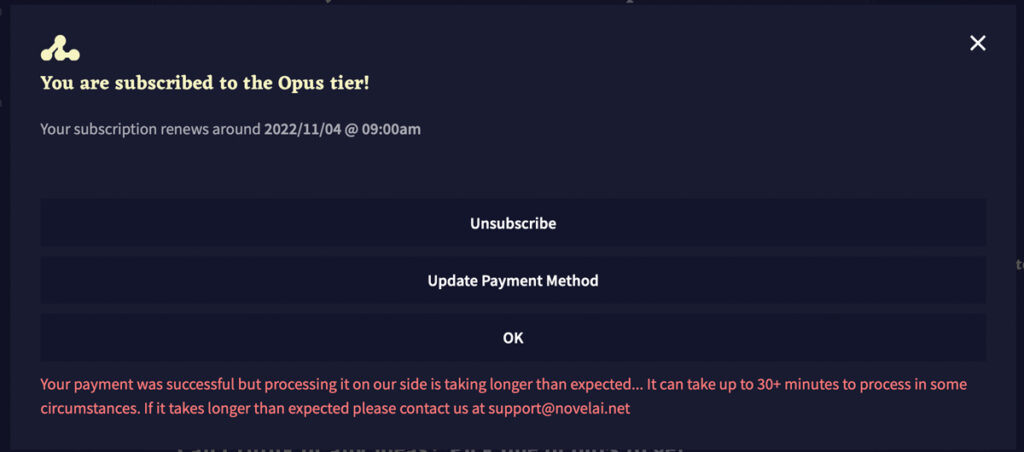
登録完了するとこのような画面が出てきます。
これで、イラストAI生成ができるようになっています。
簡単な使用方法
トップページのimage generationに入ります。
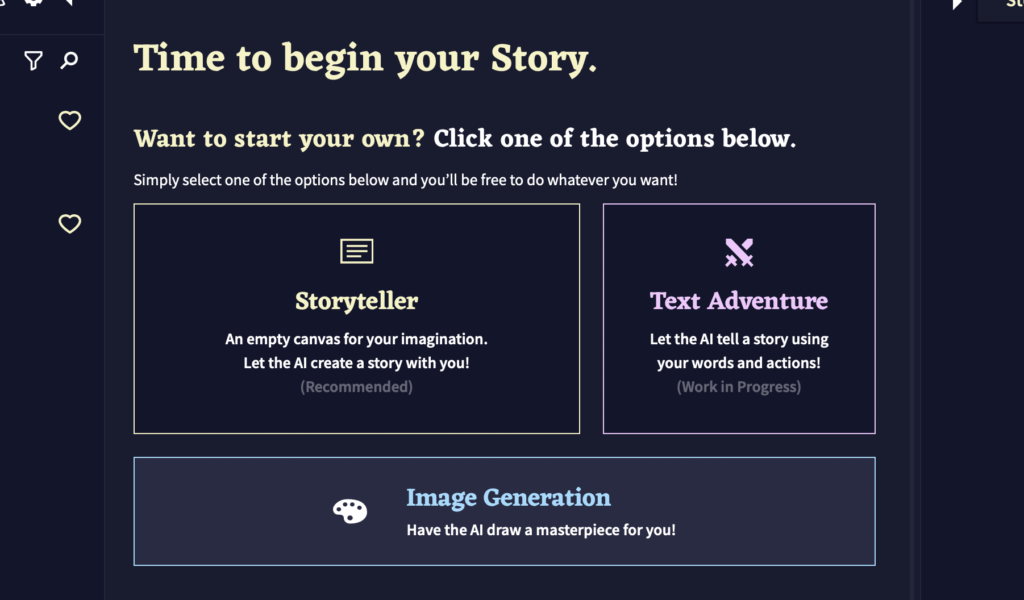
すると、イラスト生成画面に入りますので、左上にPrompt(呪文)を入力します。
今回は簡単にgirl, winter clothesにしてみました。冬服の女の子です
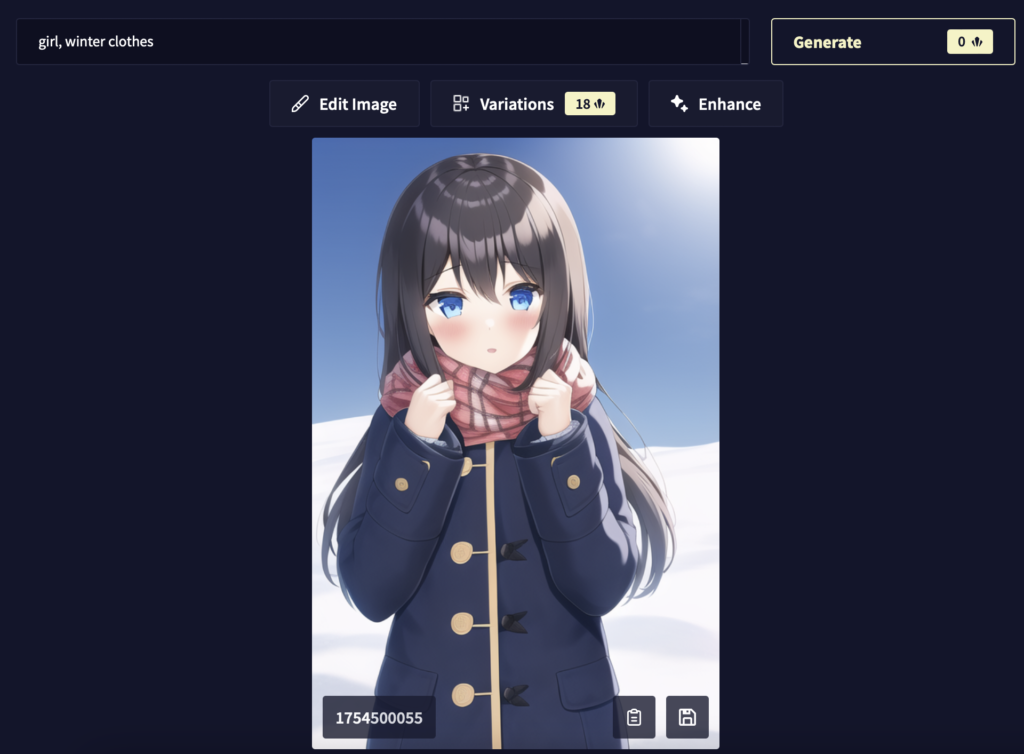
するとこのように可愛い女の子が生成されました。
詳しい使い方はまた今度紹介していきたいと思います。
Youtubeでも解説しています。
作り方などを今後配信していきますのでチャンネル登録よろしく!
他にも使い方を発信しています!チャンネル登録していただけるともっと作成します。

名無し
これってログインせずに無料トライアル押してしまった場合どうなるんですか?
ペンたろう
すみません。そのケースについては分かりません。運営に聞いてみてください。